在開始教學之前, 我先來簡單的介紹高通GAIA, GAIA的全名是"Generic Application Interface Architecture"它主要的應用是實現手機與耳機之間透過藍牙協定進行訊息及狀態的傳遞, 例如OTA, 控制ANC On/Off, ANC Mode Select, Equalizer Select, Voice Assistant.
現在我們進入主題開始教大家如何把GAIA Client APP Source Code載入iPhone.
1. 首先必須準備一台MAC電腦, 這次教學是使用MAC Book Air.
2. 打開App Store並下載Xcode開發者工具.
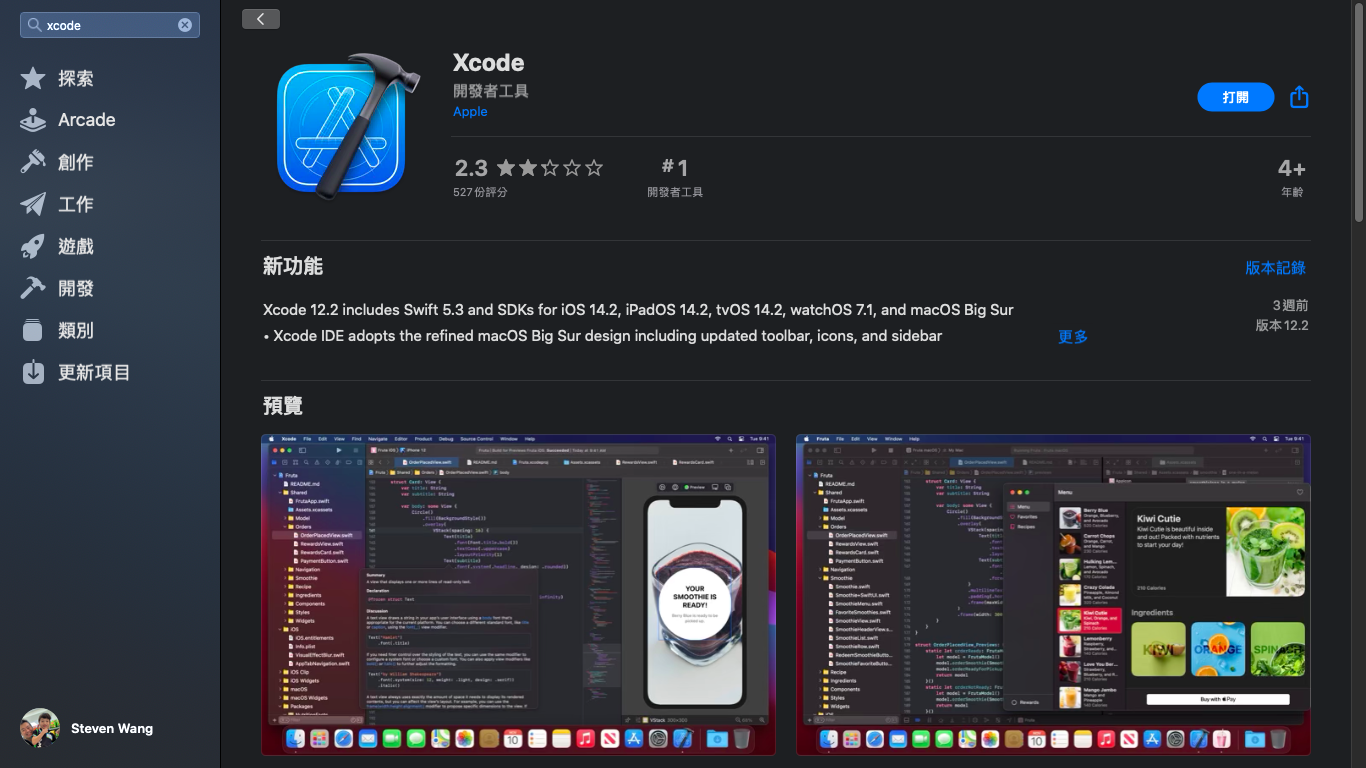
3. 登入qualcomm.com > QCC5141 > Software > 點選GAIA_Client.SRC.1.0 OEM QTIL iOS.
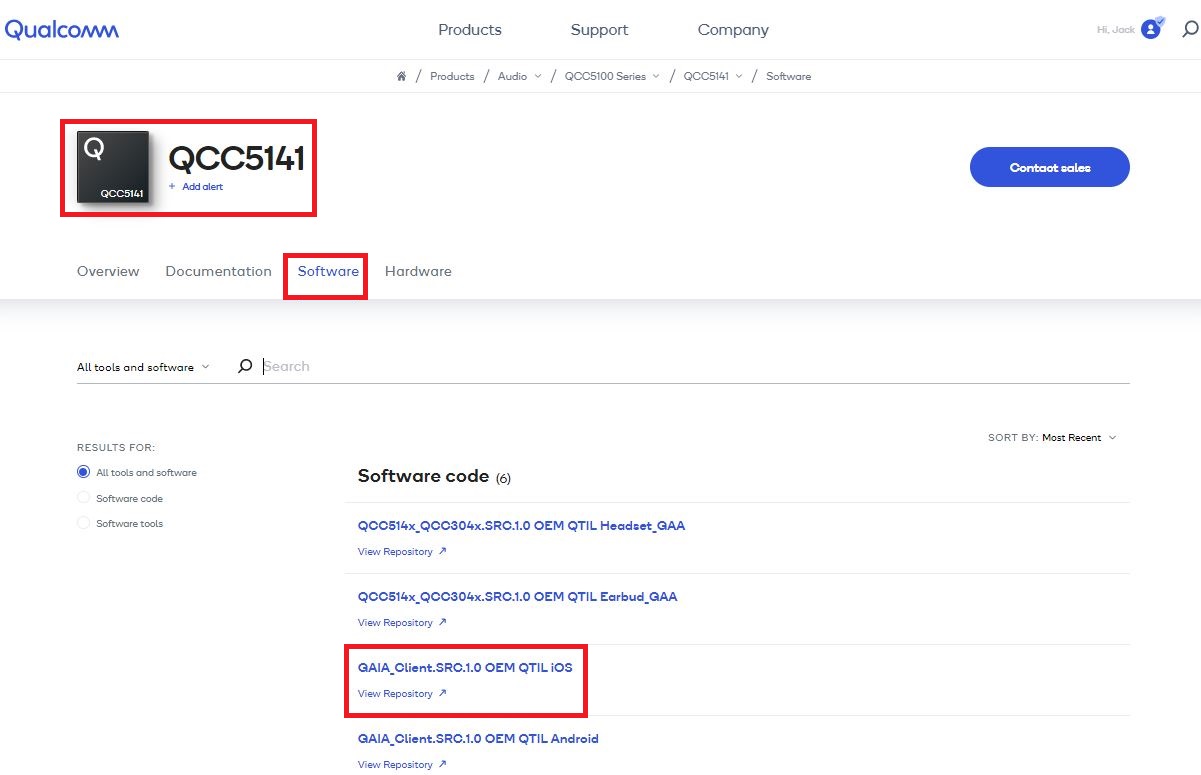
4. 點選View repository.
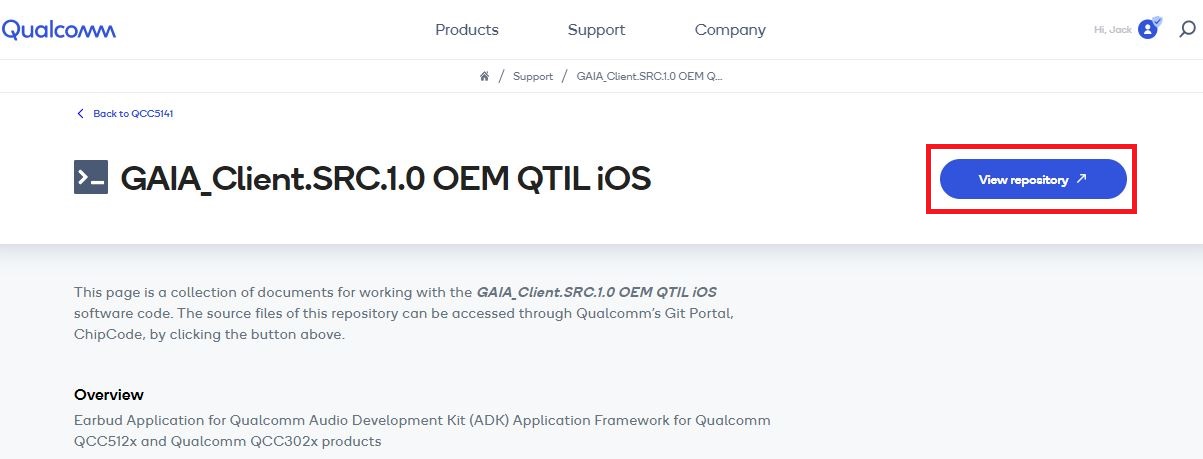
5. 點選Download Repository As...旁的下拉式選單, 再選擇ZIP檔.
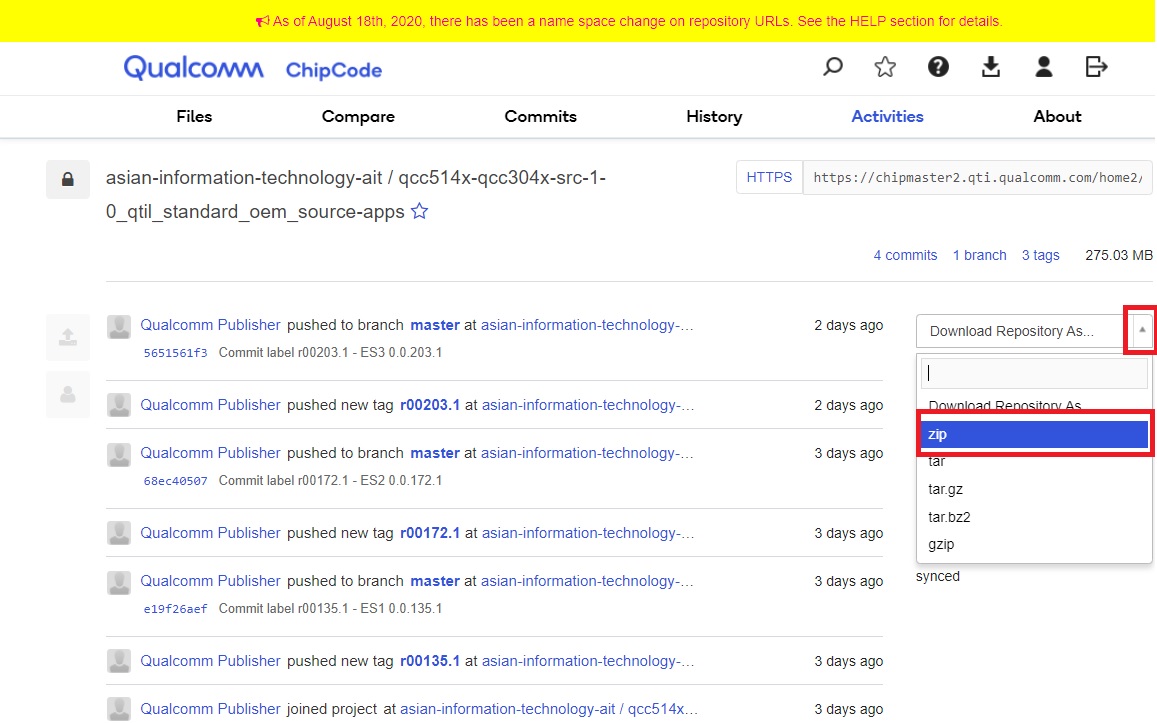
6. 系統通知Preparing download後點選Close就可以進到下個步驟.

7. 點選Available Downloads.
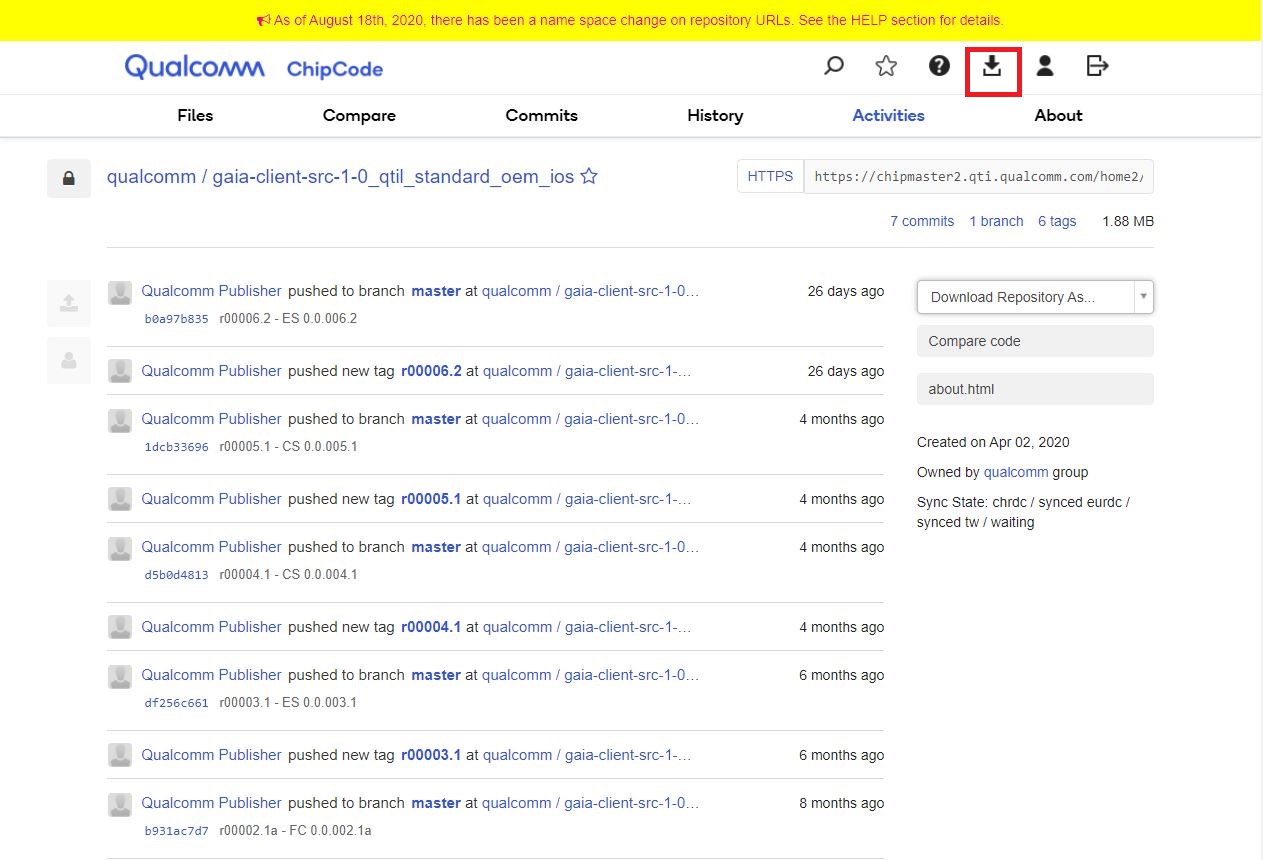
8. 點選zip下載gaia-client-src-1-0
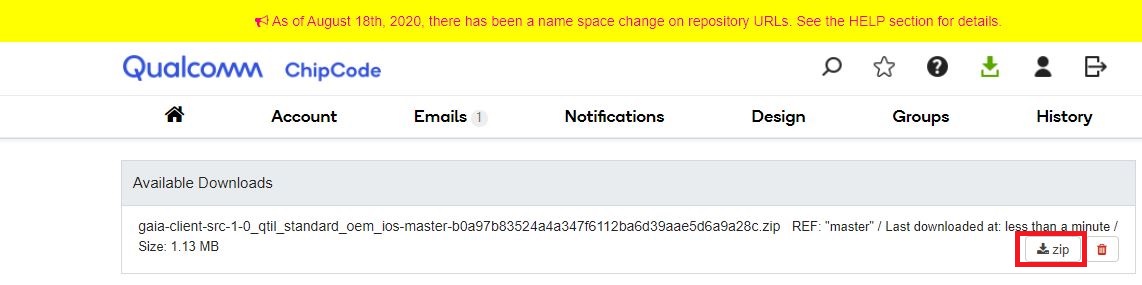
9. 點選Finder > 解壓縮gaia-client-src-1-0.

10. 點選GaiaClient.xcworkspace.
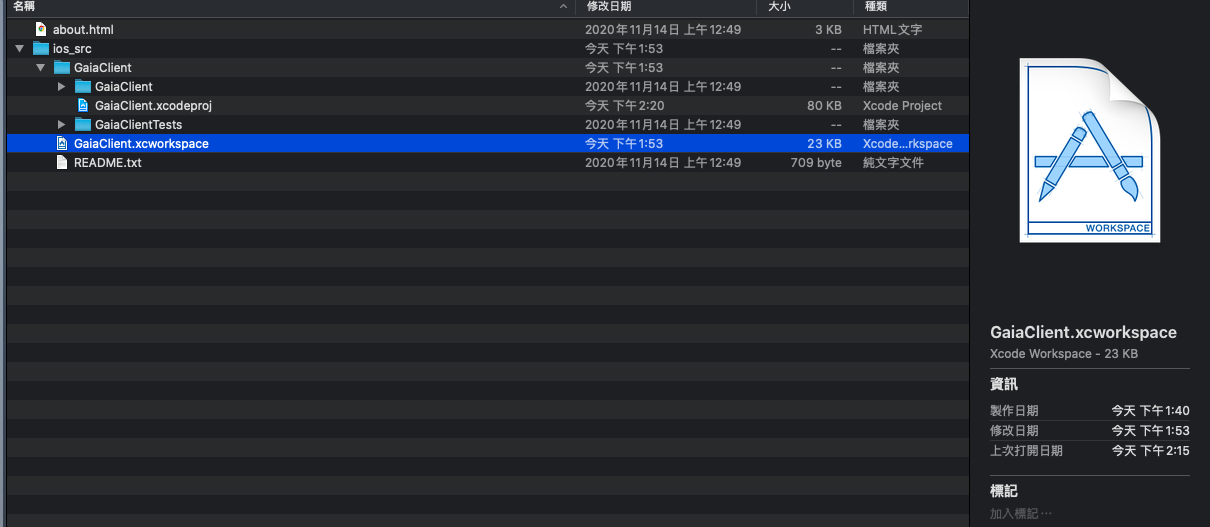
11. 選擇Xcode > Preferences.
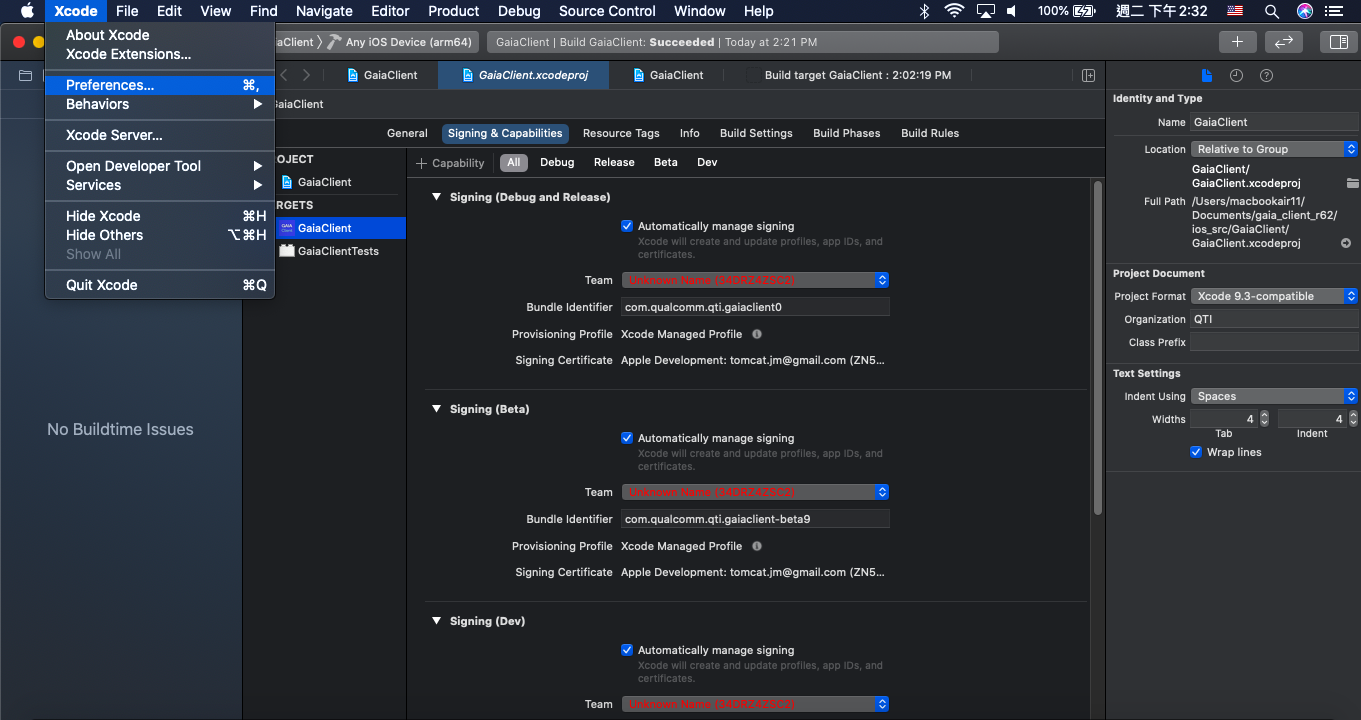
12. 點選"+"來新增Account.
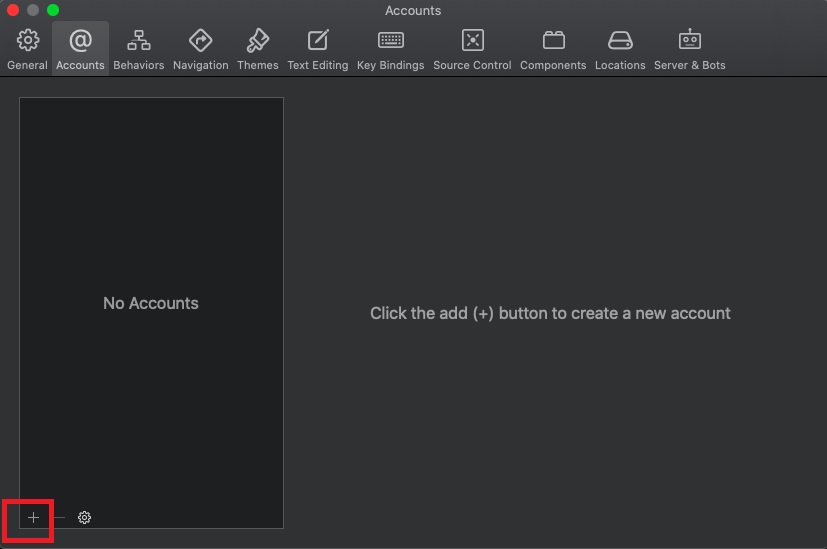
13. 點選Apple ID > Continue.
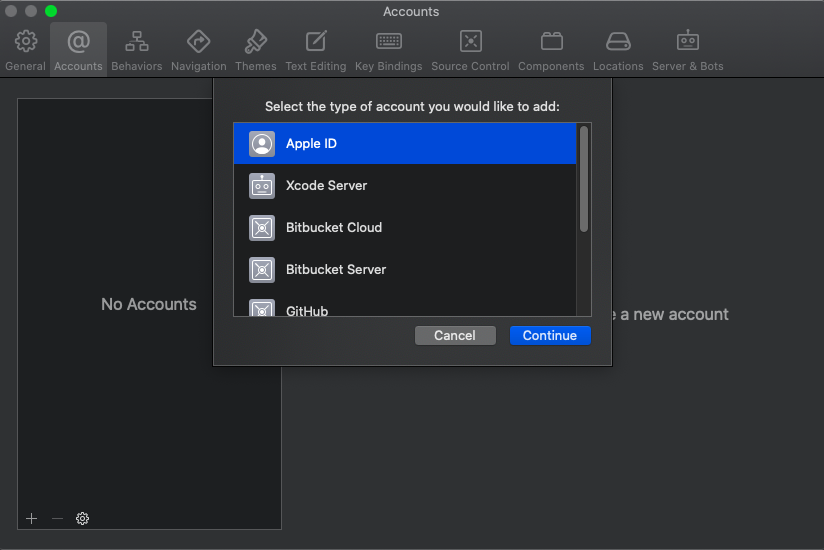
14. 輸入iPhone上的Apple ID & Password後按Next.

15. 輸入iPhone收到的驗證碼.
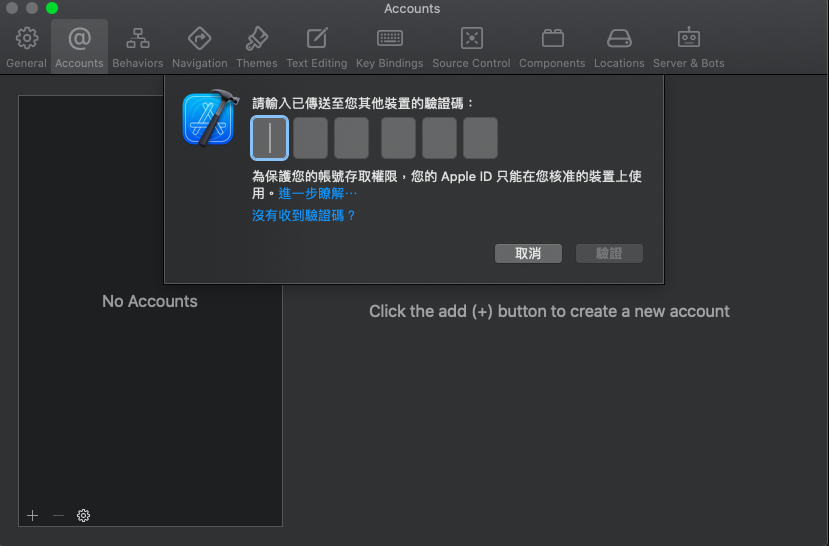
現在我們進入主題開始教大家如何把GAIA Client APP Source Code載入iPhone.
1. 首先必須準備一台MAC電腦, 這次教學是使用MAC Book Air.
2. 打開App Store並下載Xcode開發者工具.
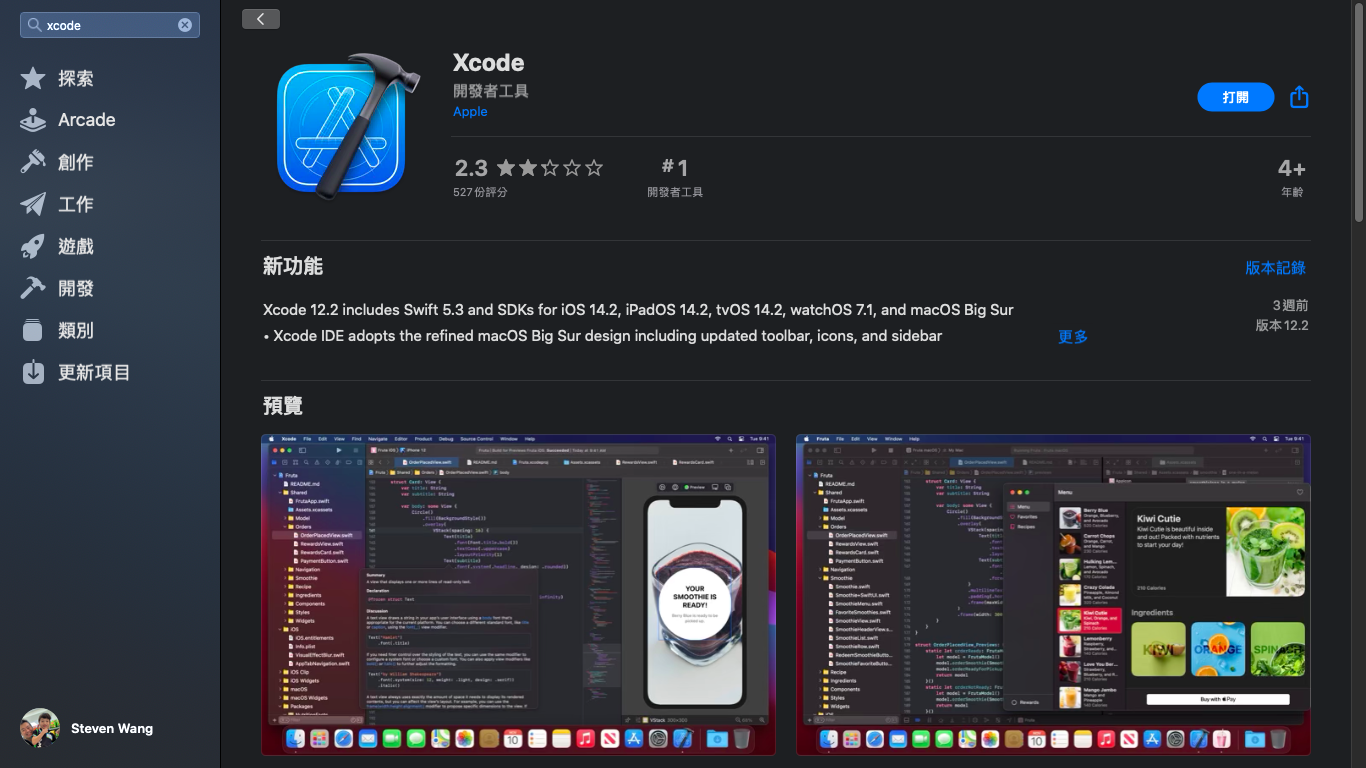
3. 登入qualcomm.com > QCC5141 > Software > 點選GAIA_Client.SRC.1.0 OEM QTIL iOS.
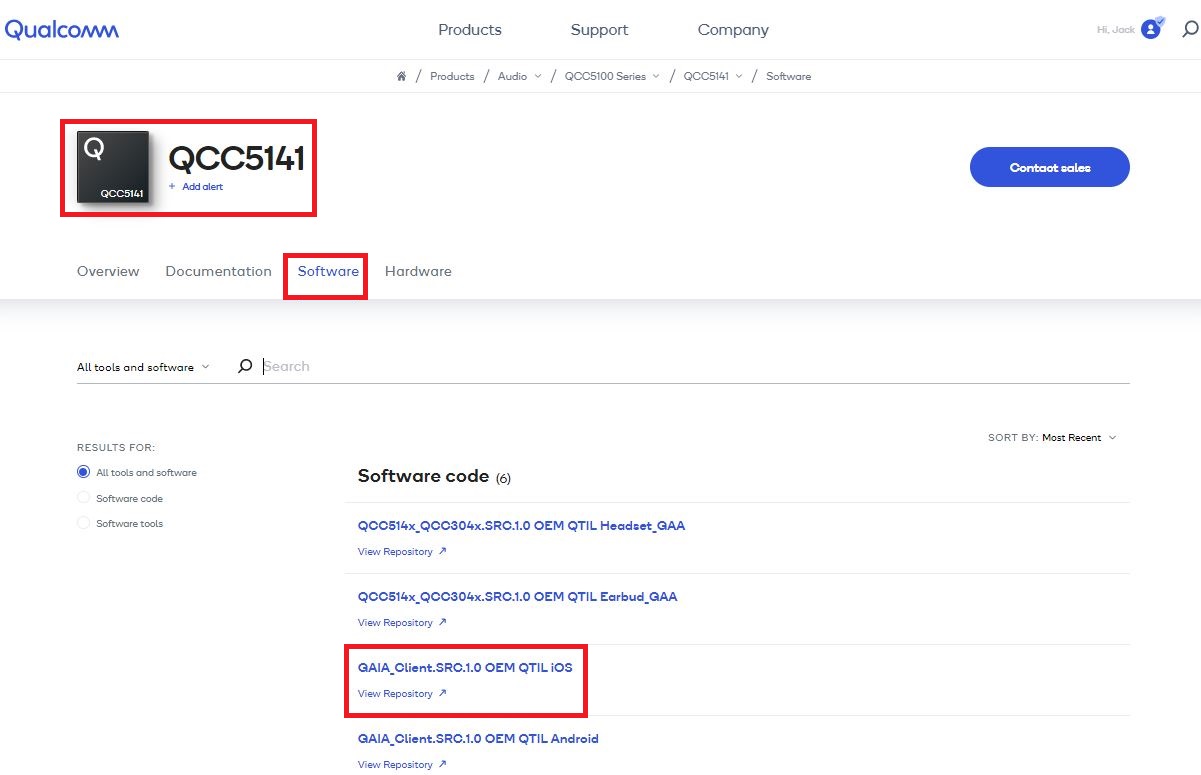
4. 點選View repository.
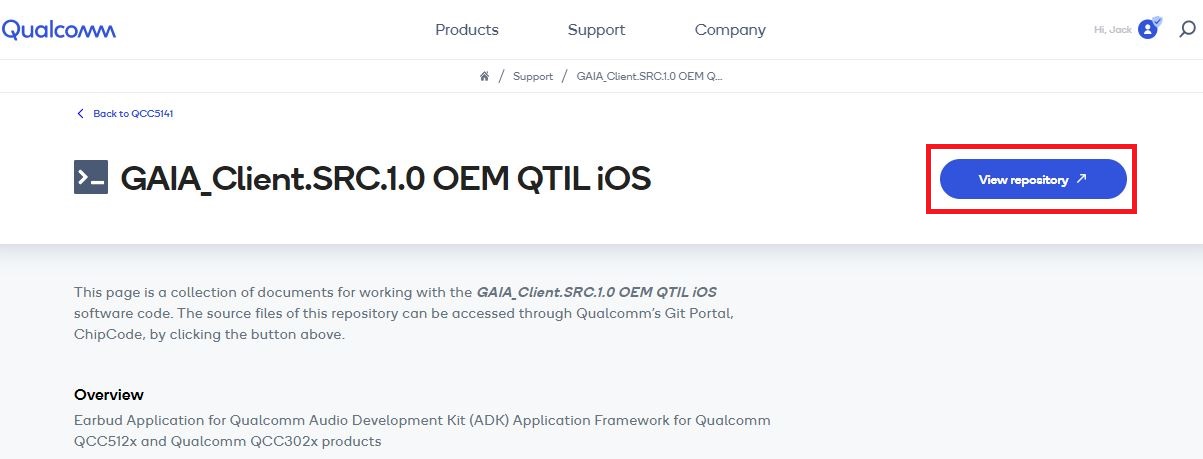
5. 點選Download Repository As...旁的下拉式選單, 再選擇ZIP檔.
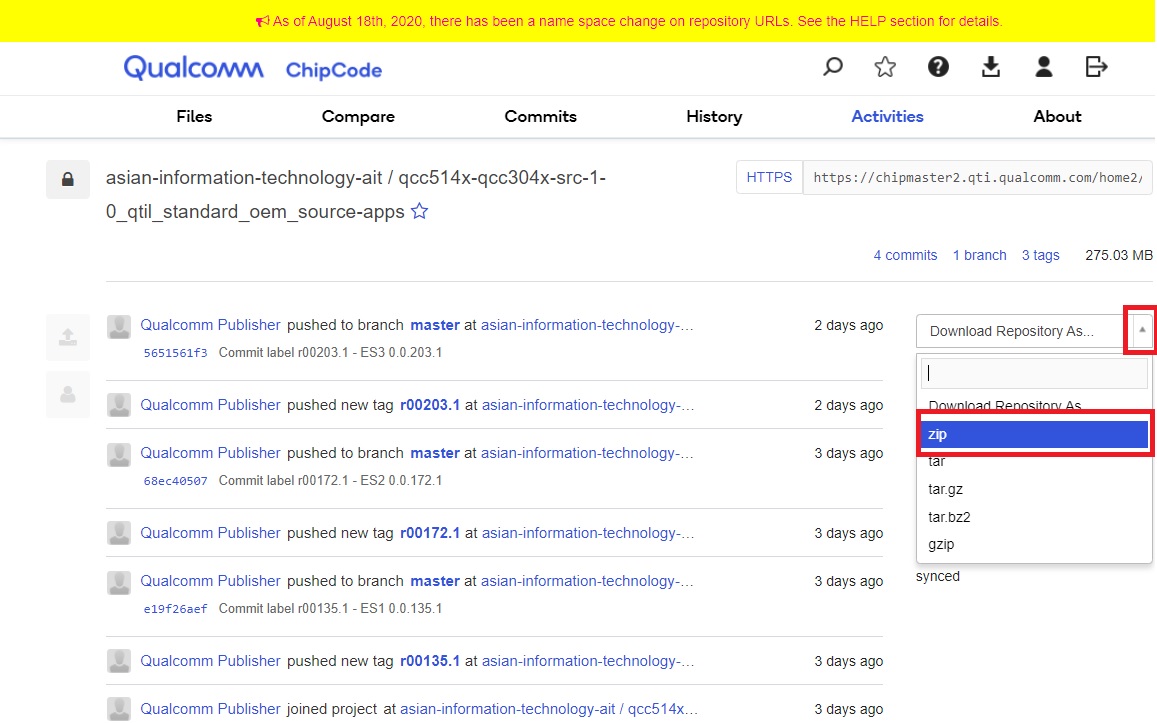
6. 系統通知Preparing download後點選Close就可以進到下個步驟.

7. 點選Available Downloads.
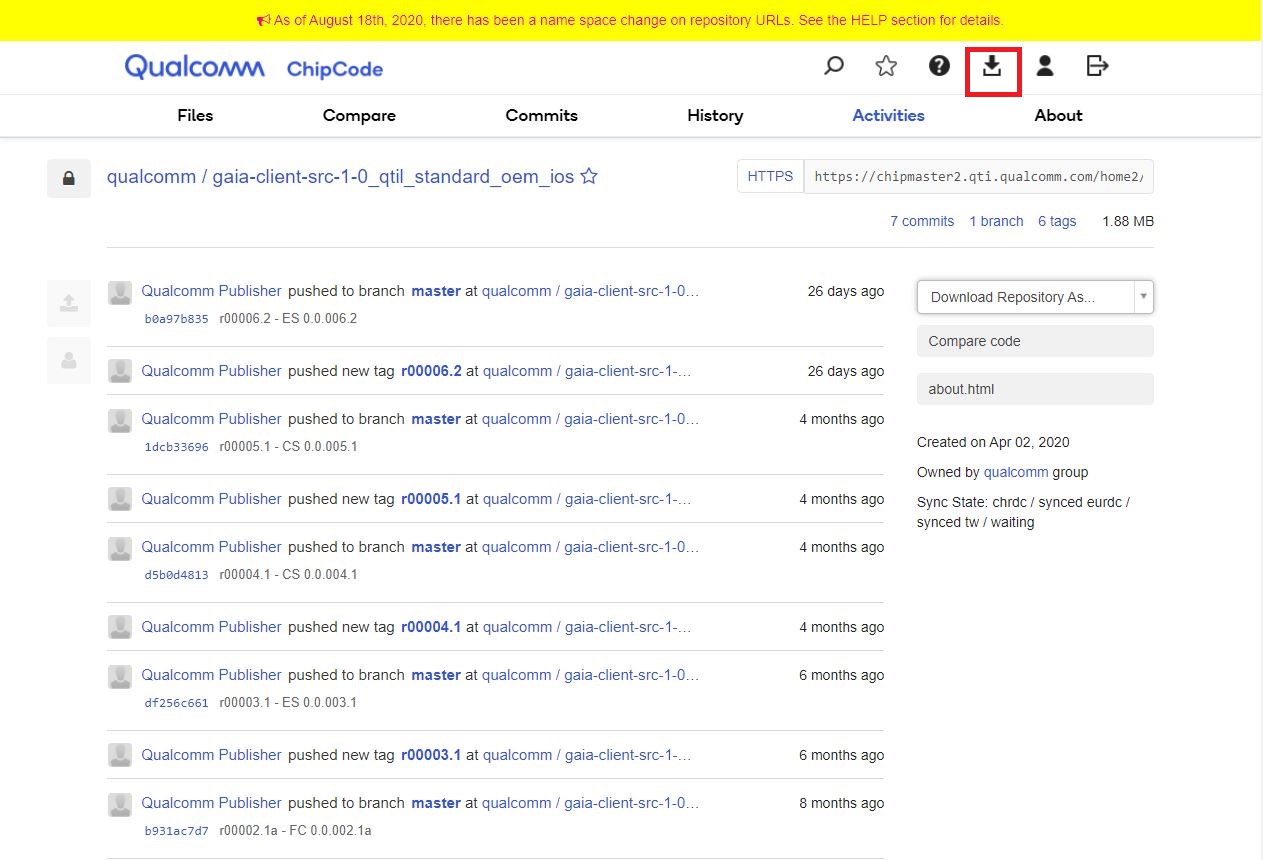
8. 點選zip下載gaia-client-src-1-0
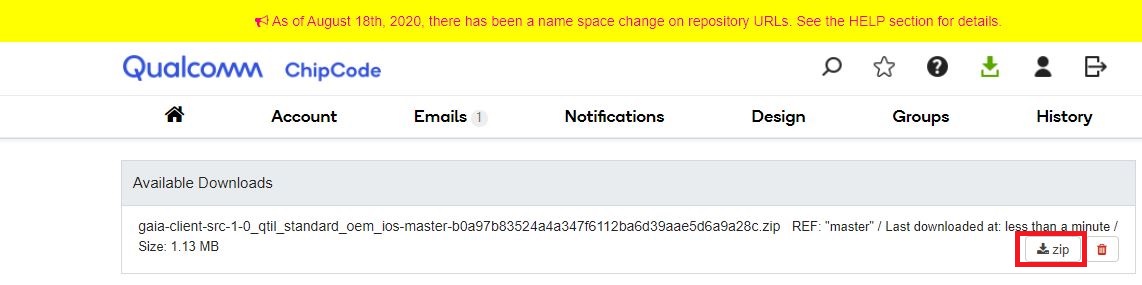
9. 點選Finder > 解壓縮gaia-client-src-1-0.

10. 點選GaiaClient.xcworkspace.
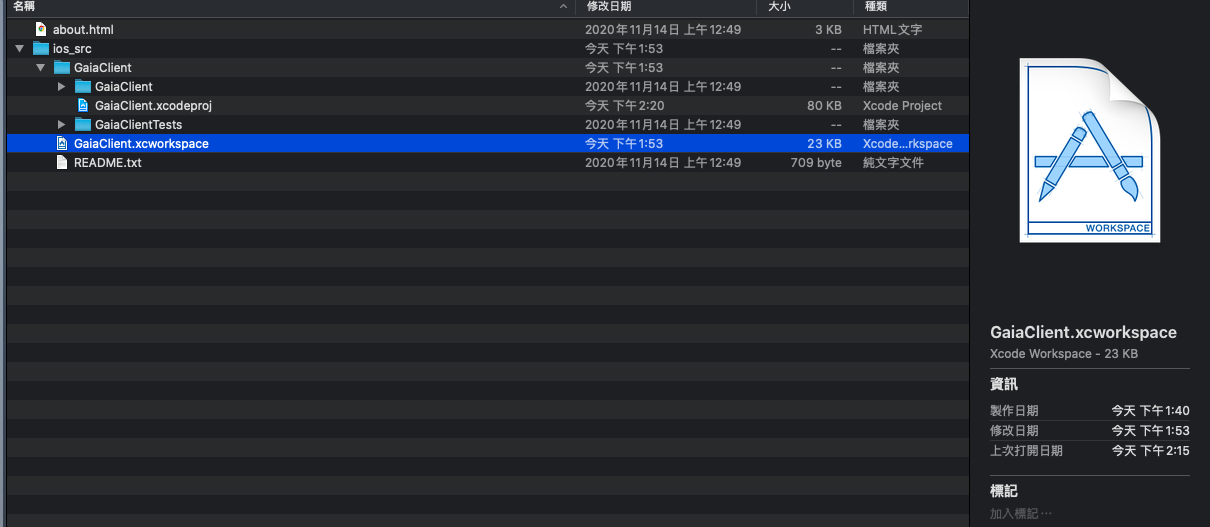
11. 選擇Xcode > Preferences.
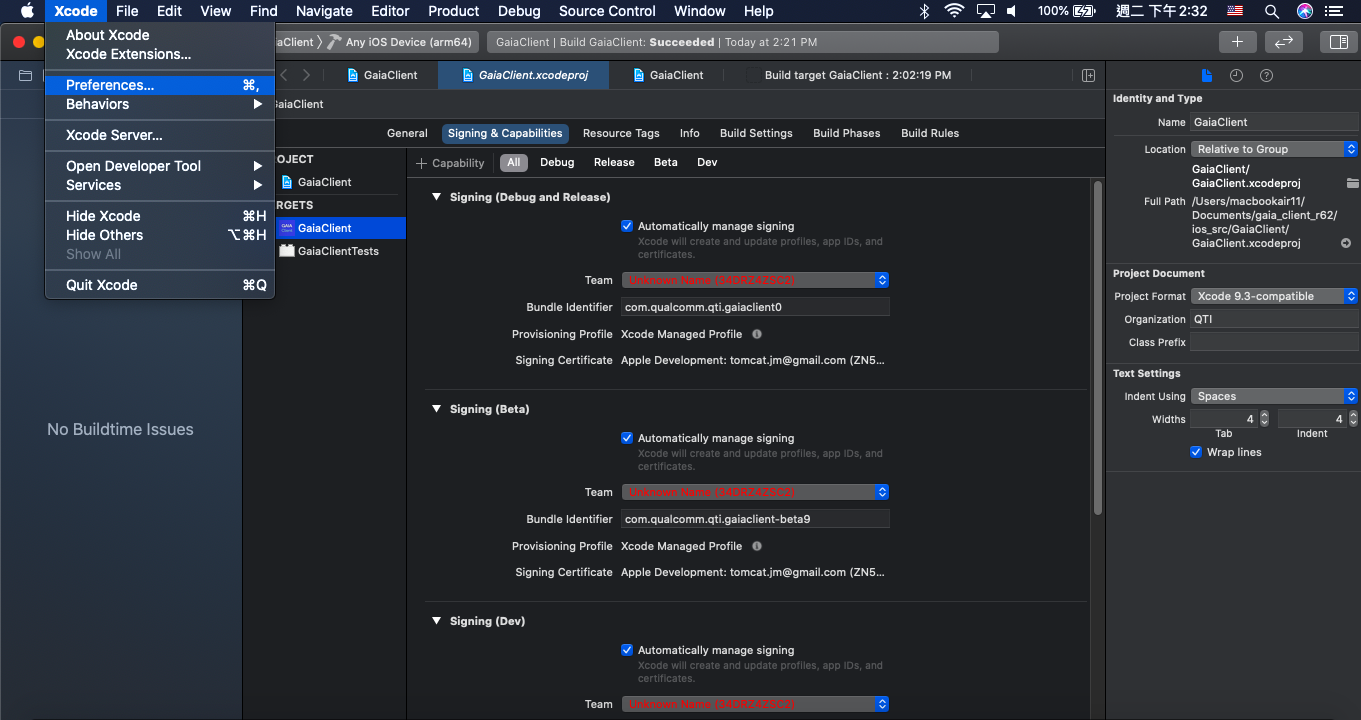
12. 點選"+"來新增Account.
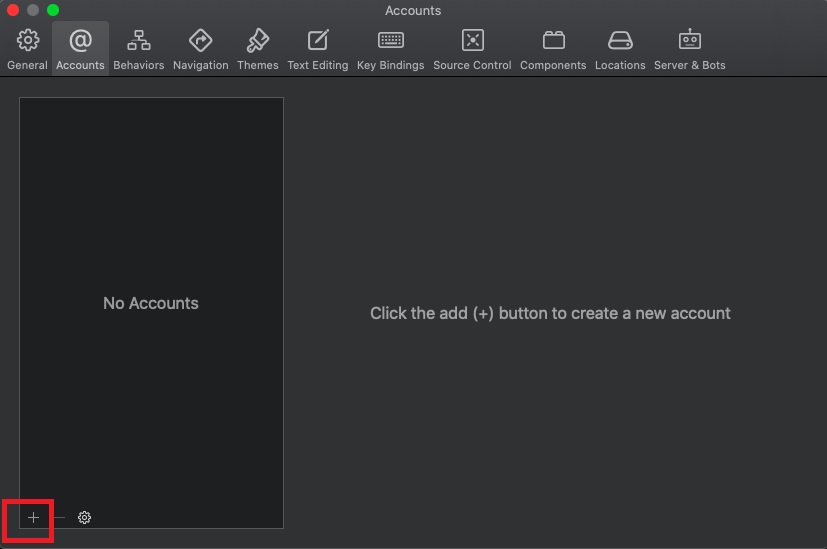
13. 點選Apple ID > Continue.
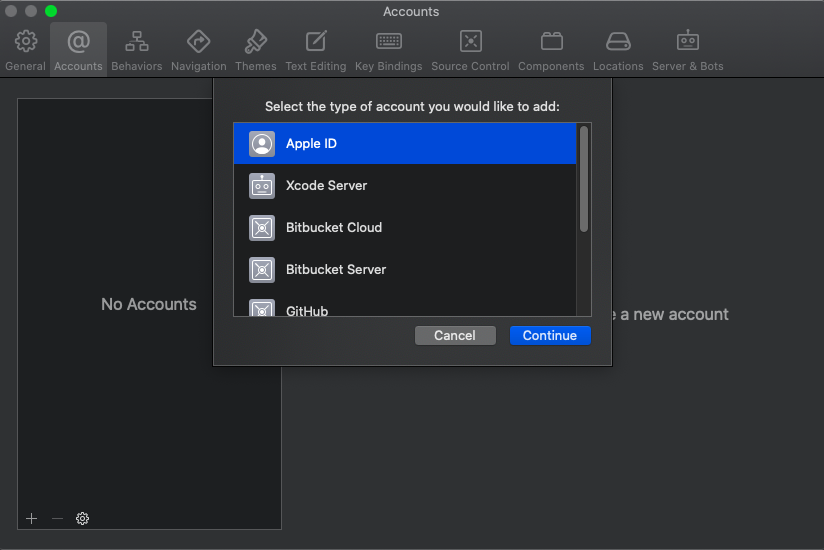
14. 輸入iPhone上的Apple ID & Password後按Next.

15. 輸入iPhone收到的驗證碼.
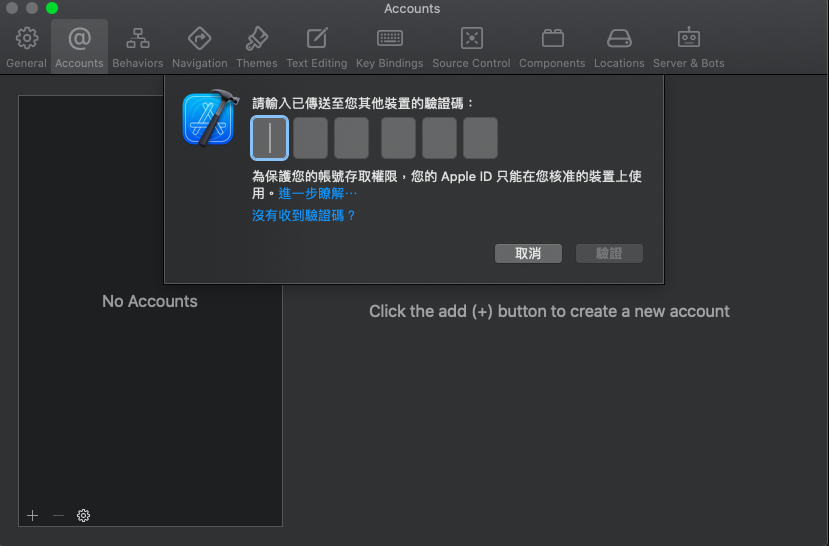
16. 點選ManageCertificates..
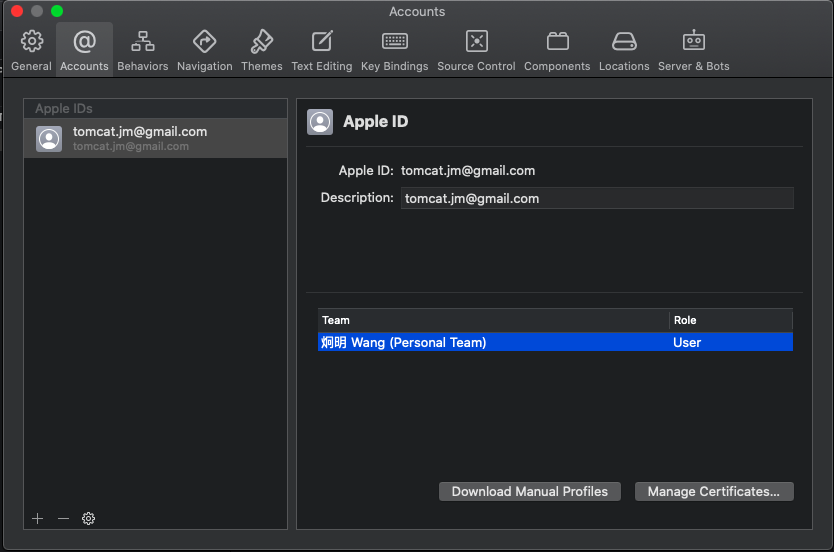
17. 點選左下角"+"下拉式選單 > 選擇Apple Development.
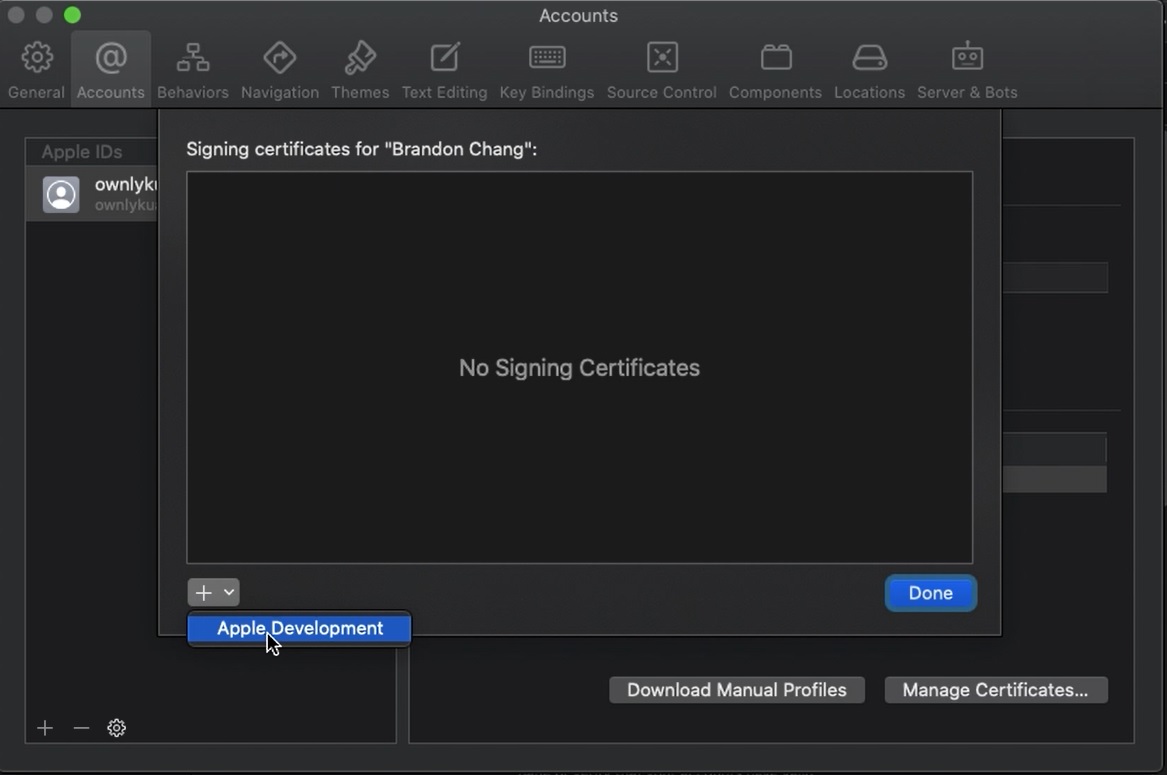
18. 等認證名稱出來表示完成, 點選Done並關閉此視窗.

19. 用iPhone傳輸線將iPhone與MAC相連接 > 點選已連接的iPhone.

20. 點選Team並選擇已簽署ID, 如果出現Failed時請修改Bundle Identifier最後面的數字.


21. 點選下圖(1)來Build code, 等下圖(2)完成後就會顥示Build Succeeded(3)
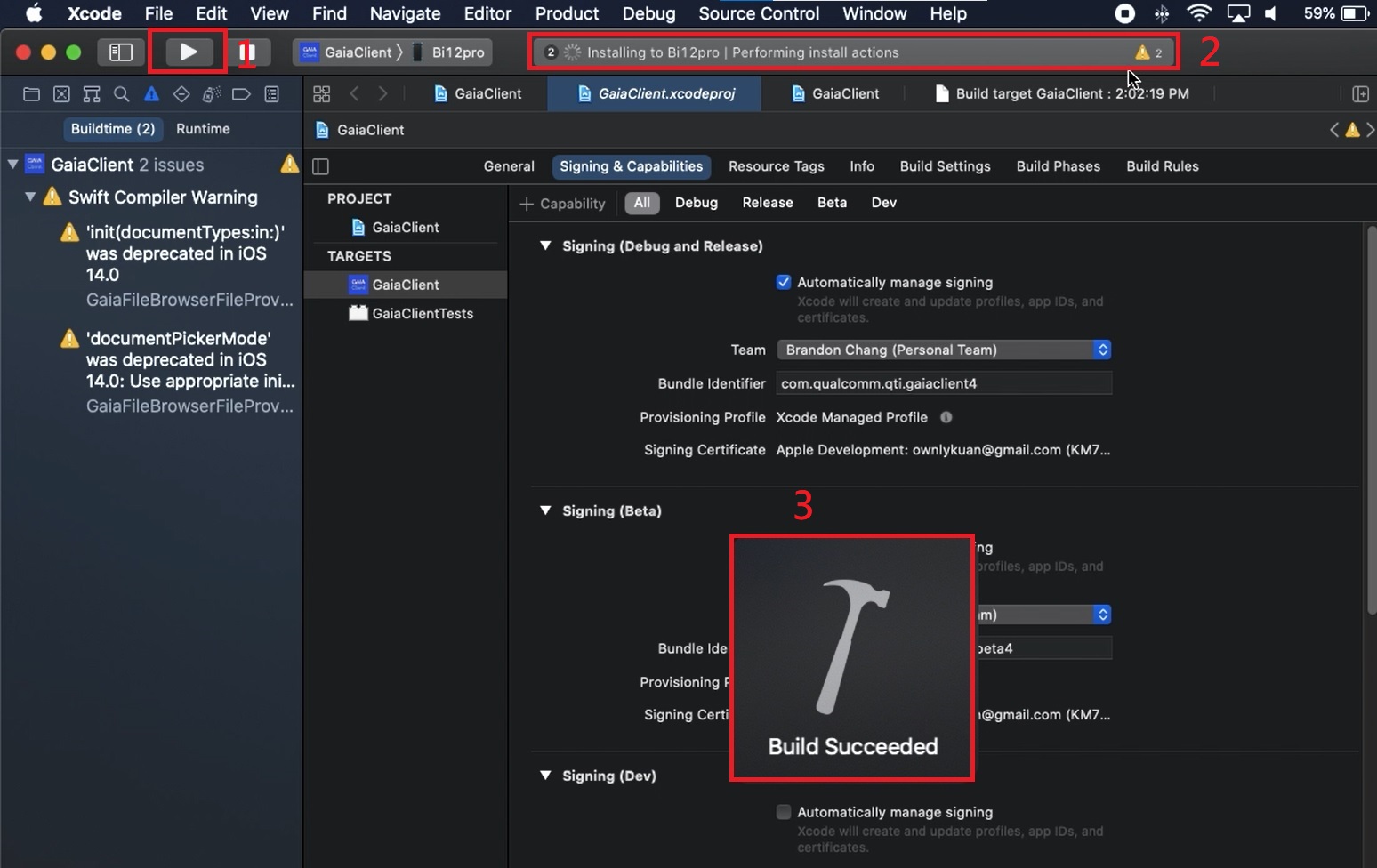
22. 在iPhone可以看到GAIA Client APP.
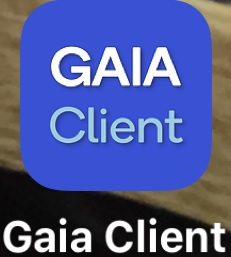
23. 點選GAIA Client APP時, 它會顯示"尚未信任開發者"
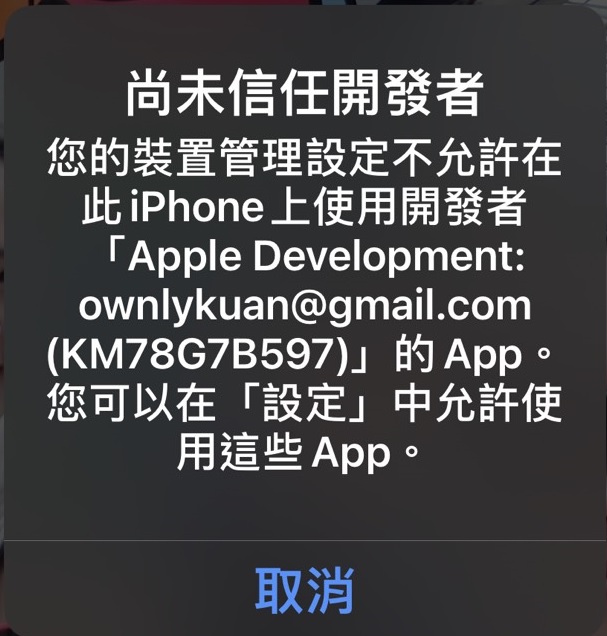
24. 到iPhone > 設定 > 一般 > 裝置管理.

25. 點選Apple Development: ...
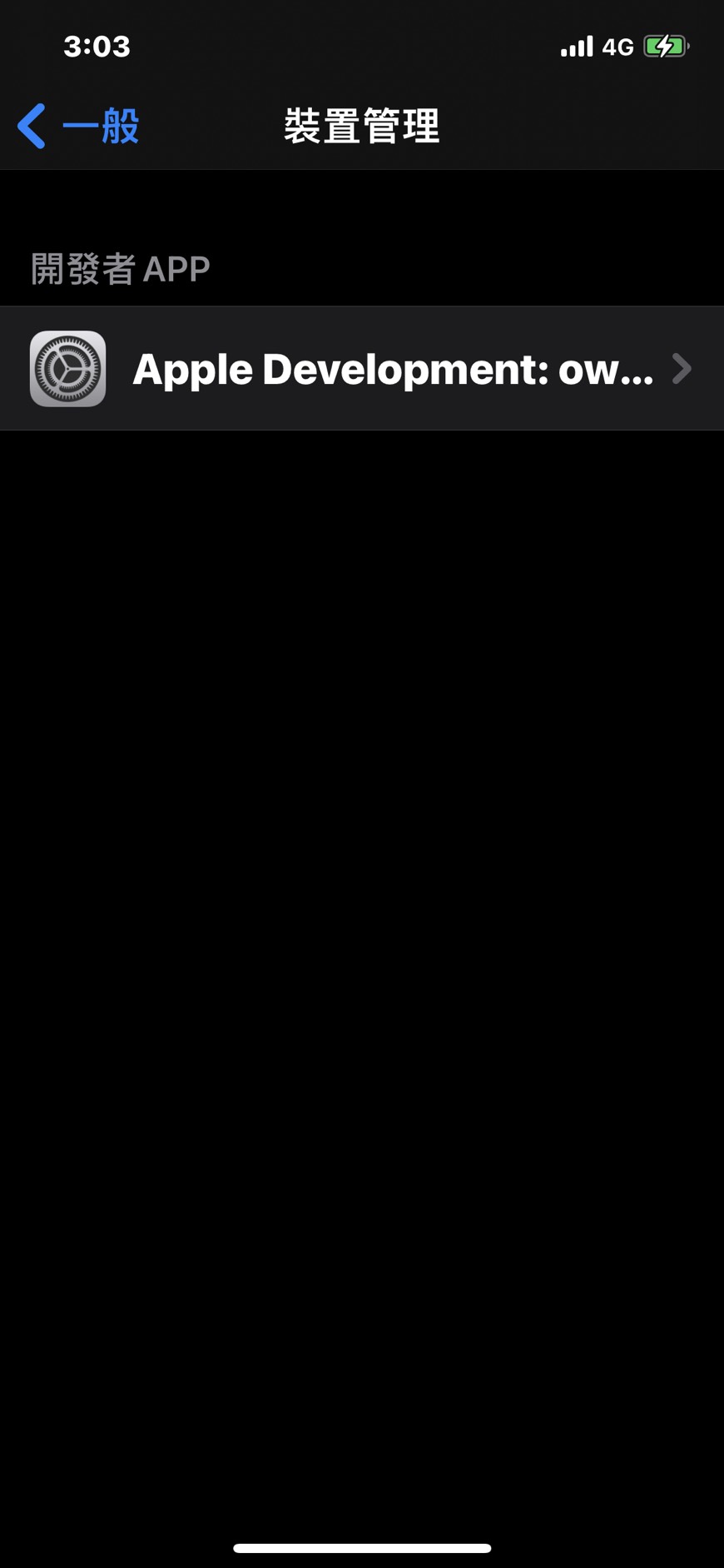
26. 點選信任"Apple Development:"

27. 點選"信任"

28. iPhone畫面顯示已信任.
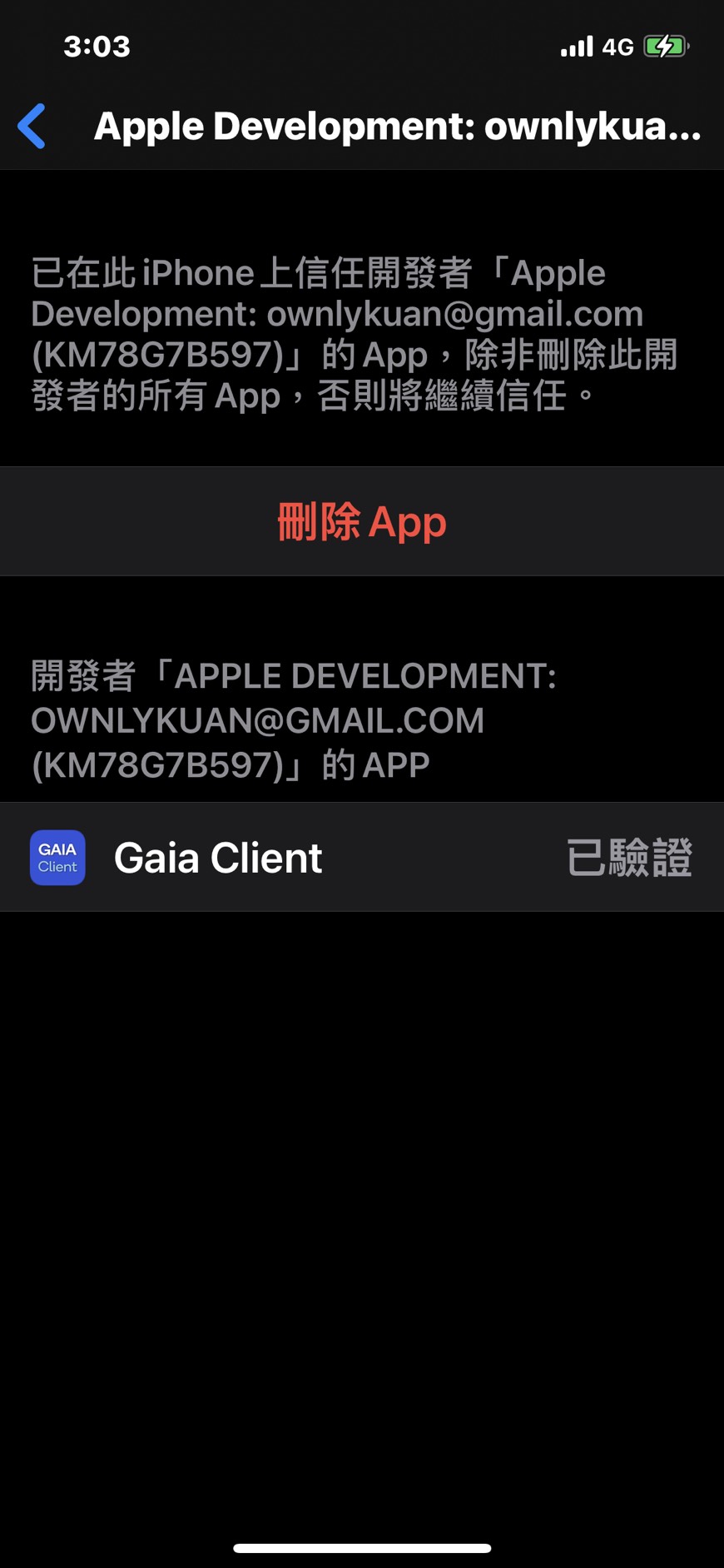
29. 再點選GAIA Client APP就可執行.
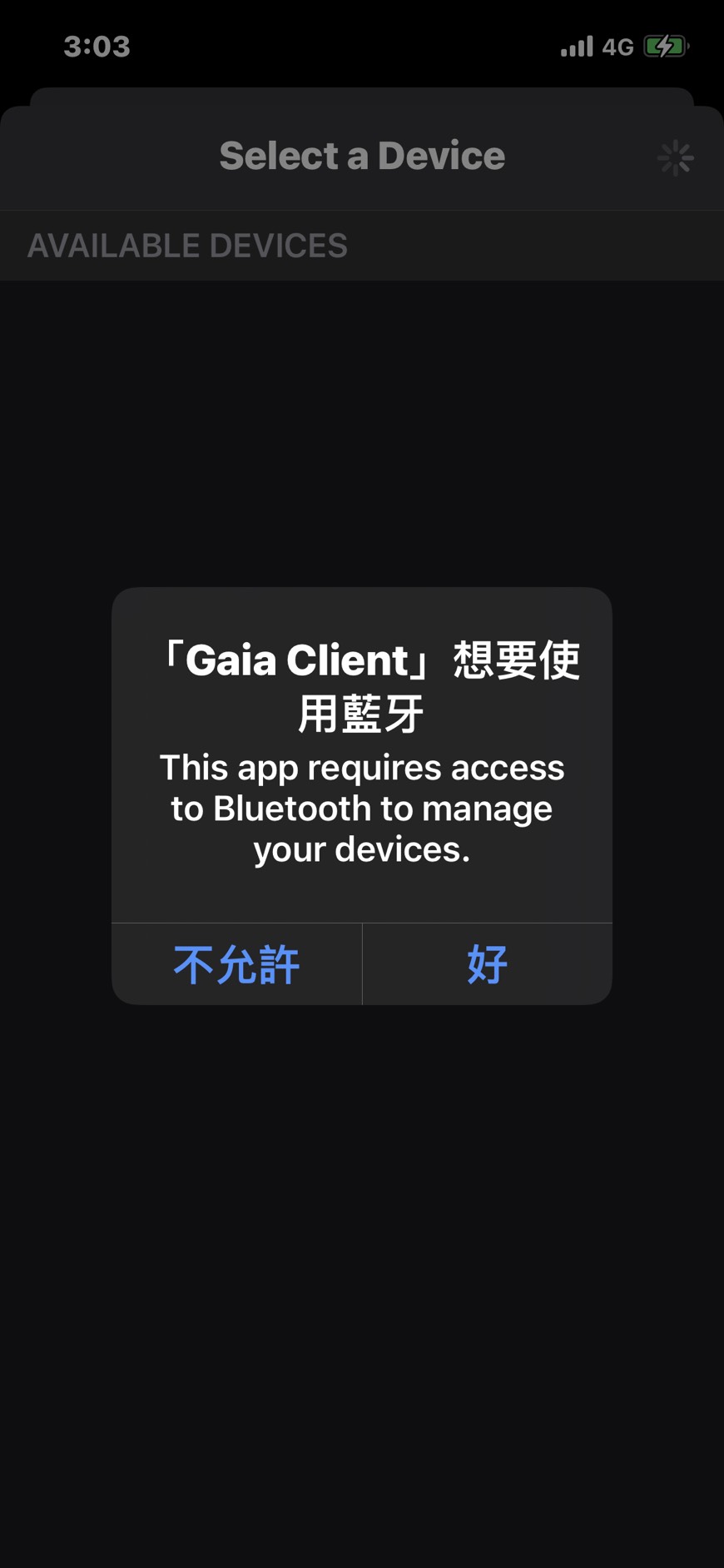
如果大家想了解GAIA Client在iPhone的操作可以參考Qualcomm.com的GAIA_Client.SRC.1.0 iOS User Guide 80-10095-1.
希望以上的教學能對使用Qualcomm QCC514x & QCC30xx有所幫助, 如果有任何問題也歡迎各位提問. 謝謝!
評論